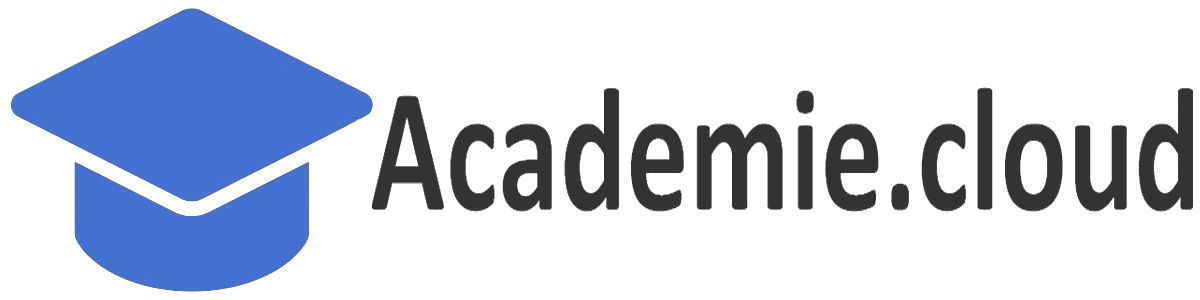Résumé de la Master Classe Excel Ultime du 22/09/2025
Si vous souhaitez recevoir le replay de cette Masterclass veuillez remplir ce questionnaire.
1. Présentation des 4 Méthodes d’Analyse de Données avec Excel
Jean-Louis a présenté aux participants à partir du support PDF Excel Ultime les 4 méthodes principales pour analyser et automatiser la gestion de données dans Excel : l’utilisation d’Excel seul, de Power Query seul, de Power Pivot seul, et de la combinaison Power Query + Power Pivot, en détaillant pour chaque méthode les avantages, les limites et les cas d’usage.
a. Utilisation d’Excel Seul
Jean-Louis a expliqué comment organiser les données dans Excel en utilisant des tableaux structurés, des noms de plages, et des fonctions de recherche (notamment RECHERCHEX), puis comment créer des tableaux croisés dynamiques (TCD) associés à des segments et à des chronologies pour construire un tableau de bord, tout en soulignant les limites de cette méthode en termes de mise à jour et de risque d’erreur lors de la modification de la source.
b. Utilisation de Power Query seul
Jean-Louis a démontré comment Power Query permet de se connecter de façon permanente à une source de données, de transformer et de nettoyer les données sans code, puis de charger le résultat dans Excel pour créer des TCD dynamiques, facilitant ainsi la maintenance et l’actualisation automatique des tableaux de bord.
c. Utilisation de Power Pivot seul
Jean-Louis a présenté le complément Power Pivot (voir la procédure d’installation) comme un outil permettant de modéliser les données, de relier plusieurs tables sans duplication, et d’utiliser le langage DAX pour créer des mesures et des colonnes calculées, tout en profitant d’une gestion efficace de grands volumes de données et d’une actualisation rapide.
d. Combinaison Power Query et Power Pivot
Jean-Louis a expliqué que la méthode recommandée par Microsoft consiste à utiliser Power Query pour la connexion et la transformation des données, puis Power Pivot pour la modélisation et les calculs avancés, permettant ainsi une automatisation complète et une actualisation dynamique et efficace des TCD et des graphiques constituant un tableau de bord. Il a rappelé que c’est la méthode choisie par Microsoft dans la conception de l’application de reporting et de datavisualisation Power BI.
2. Démonstration Pratique de la Création et de l’Automatisation d’un Tableau de Bord
Jean-Louis a réalisé en direct la création d’un tableau de bord sommaire à partir de la source de données fictive Table.xlsx, en illustrant chaque étape clé (structuration, enrichissement, analyse, automatisation) selon les différentes méthodes, et en montrant l’impact des modifications de la source sur la mise à jour des tableaux de bord.
a. Structuration et Enrichissement des Données
Jean-Louis a montré comment structurer les données en tableaux, ajouter des colonnes calculées (par exemple, le chiffre d’affaires), et enrichir la table principale avec des informations issues de tables de dimension (prix des produits, continent associé aux pays) via des fonctions de recherche dans Excel, des jointures de requêtes dans Power Query ou des liaisons de tables dans Power Pivot.
b. Création de Tableaux Croisés Dynamiques
Il a détaillé la création de TCD pour analyser les ventes par pays, par produit, ou par période, l’utilisation de segments et de chronologies pour filtrer dynamiquement les données, et la possibilité de dupliquer les TCD pour obtenir différents indicateurs.
c. Automatisation de la Mise à Jour
Jean-Louis a illustré la différence entre les méthodes : avec Excel seul, la mise à jour nécessite des manipulations manuelles risquées, alors qu’avec Power Query, Power Pivot ou leur combinaison, un simple clic sur le bouton ‘Actualiser’ permet de répercuter automatiquement toute modification de la source sur les tableaux de bord.
d. Gestion des Modifications de la Source
Il a effectué une modification dans la source de données (ajout d’une vente) et a montré que seules les méthodes utilisant Power Query et/ou Power Pivot permettent une actualisation automatique et fiable des indicateurs, contrairement à la méthode Excel classique.
3. Présentation de Power BI et Différences avec Excel
Jean-Louis a introduit Power BI comme une extension naturelle des méthodes Excel, en expliquant la similitude des outils de connexion et de transformation de données, et en mettant en avant les avantages de Power BI pour la visualisation interactive et le filtrage croisé des indicateurs.
a. Connexion et Transformation des Données
Jean-Louis a expliqué que Power BI utilise Power Query pour la connexion et la transformation des données, de la même manière qu’Excel, et que la modélisation des relations entre tables est facilitée par l’outil.
b. Création de Visuels Dynamiques
Il a montré comment créer des visuels interactifs (tableaux, graphiques, cartes géographiques) dans Power BI, et comment chaque visuel peut servir de filtre pour les autres, offrant ainsi une expérience d’analyse plus riche et intuitive que dans Excel.
c. Limites d’Excel par Rapport à Power BI
Jean-Louis a souligné qu’Excel ne permet pas de filtrer plusieurs visuels simultanément à partir d’un autre, contrairement à Power BI, ce qui rend ce dernier plus adapté à la création de tableaux de bord interactifs et partagés.
4. Ressources, Formations et Propositions d’Accompagnement
Jean-Louis a partagé des liens vers la documentation officielle Microsoft, a présenté son programme Excel Ultime et les modalités d’inscription à des classes pratiques virtuelles et interactives, tout en expliquant le fonctionnement de son association msnet.fr et les possibilités de soutien via des dons.
a. Accès à la Documentation et Supports
Jean-Louis a indiqué que les participants disposent de liens vers la documentation officielle d’Excel, Power Query et Power Pivot, ainsi que vers le site tableau-excel.com pour approfondir les sujets abordés.
b. Formations et Classes Virtuelles
Il a présenté la possibilité de s’inscrire sur le site Excel Ultime à des classes pratiques virtuelles de 4 heures, limitées à 4-5 participants, permettant une prise en main rapide et interactive des outils, avec une participation sous forme de don associatif.
c. Fonctionnement de l’Association MSNET
Jean-Louis a expliqué que l’association msnet.fr qu’il a créée promeut les meilleures pratiques bureautiques et propose des formations gratuites pour des publics éloignés de l’emploi, et que les dons servent à financer la poursuite de ces actions par les formateurs bénévoles de l’association.